Creare un'app basata su modello con progettazione app
In questo articolo vengono descritte le nozioni di base per creare un'app basata su modello che può essere condivisa e distribuita ad altri ambienti.
Prerequisiti
Verifica la disponibilità dei seguenti prerequisiti prima di iniziare a creare un'app basata su modello:
- Un ambiente Power Platform utilizzato per lo sviluppo di app.
- Un ruolo di sicurezza autore di ambiente, amministratore di sistema o addetto alla personalizzazione del sistema.
Per ulteriori informazioni, vedi i seguenti articoli:
Crea un'app
Nella pagina Home di Power Apps, seleziona Soluzioni nel riquadro di spostamento a sinistra. Se l'elemento non si trova nel riquadro del pannello laterale, seleziona …Altro, quindi l'elemento desiderato.
Apri una soluzione non gestita o crea una nuova soluzione.
Nota
Le soluzioni non gestite possono essere identificate quando la soluzione ha No nella colonna Gestito.
Sebbene la Soluzione predefinita è una soluzione non gestita, nella maggior parte dei casi non è consigliabile creare o modificare personalizzazioni nella soluzione predefinita.
Seleziona Nuovo>App>App basata su modello.
Nella finestra di dialogo Nuova app basata su modello immetti un nome e facoltativamente una descrizione e quindi seleziona Crea.
Sulla barra dei comandi, seleziona Aggiungi pagina, e nella schermata Nuova pagina seleziona Tabella Dataverse, e quindi Avanti.
Dall'elenco delle tabelle, seleziona Account, seleziona Contatto, quindi seleziona Aggiungi.
Nel riquadro a sinistra Pagine, sotto Navigazione viene visualizzato il layout dell'app.
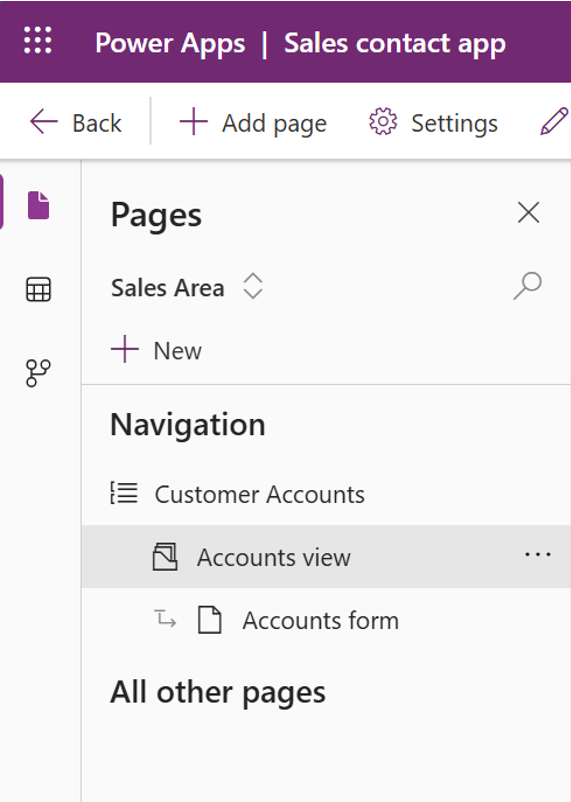
Nota che il riquadro di anteprima mostra l'app. La selezione di un componente, ad esempio il modulo Account, influisce su ciò che viene visualizzato nell'anteprima e nei riquadri delle proprietà. Se l'ambiente include dati a cui hai accesso per la visualizzazione, questi vengono visualizzati anche nell'anteprima.
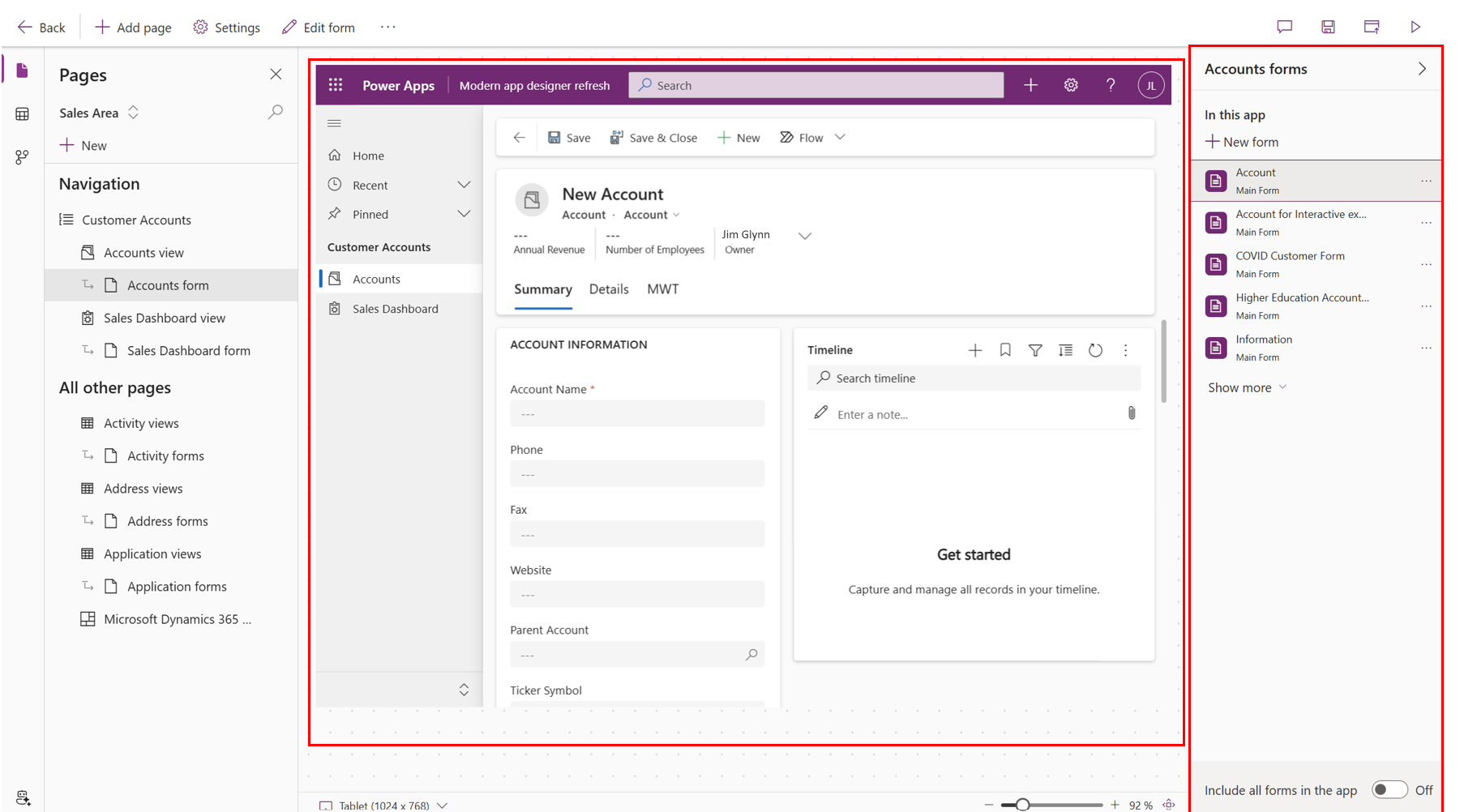
Seleziona Salva e quindi Pubblica per salvare e pubblicare la tua app.
Per vedere come viene eseguita l'app in una finestra del browser completa, nella barra dei comandi seleziona Riproduci.
Creare una descrizione di un'app con Copilot (anteprima)
[Questa sezione fa parte della documentazione non definitiva, pertanto è soggetta a modifiche.]
Se la tua app si trova in un ambiente gestito, puoi utilizzare l'intelligenza artificiale per aiutarti a creare una descrizione per la tua app.
Importante
- Questa è una funzionalità di anteprima.
- Le funzionalità di anteprima non sono destinate ad essere utilizzate per la produzione e sono soggette a restrizioni. Vengono rese disponibili prima di una versione ufficiale in modo che i clienti possano accedervi con anticipo e fornire i loro commenti.
- Per utilizzare questa funzionalità la tua app deve trovarsi in un ambiente gestito.
- Le funzionalità di anteprima non sono destinate ad essere utilizzate per la produzione e sono soggette a restrizioni. Queste funzionalità sono disponibili prima di una versione ufficiale di modo che i clienti possano ottenere un accesso prioritario e fornire dei commenti.
- Per altre informazioni, vai ai termini e le condizioni dell'anteprima.
- Questa funzionalità è alimentata dal Servizio OpenAI di Azure.
- Questa funzionalità è in fase di implementazione e potrebbe non essere ancora disponibile nella tua area geografica.
- Questa funzionalità potrebbe essere soggetta a limiti di utilizzo o limitazione della larghezza di banda della rete della capacità.
- Per comprendere funzionalità e limitazioni delle funzionalità di Copilot e basate sull'IA in Power Apps, vai a Domande frequenti sull'intelligenza artificiale responsabile per Power Apps
Quando salvi e pubblichi la tua app, nella finestra di dialogo Pubblica, seleziona Crea descrizioni usando l'intelligenza artificiale per sostituire la descrizione corrente o, se la tua app non ha una descrizione, Copilot ne genera una per te.
Puoi anche generare una descrizione dell'app nella finestra di progettazione app andando alla scheda Impostazioni>Generale. In Descrizione, seleziona Crea descrizioni usando IA.
Per informazioni che descrivono l'impatto sull'intelligenza artificiale della funzione Genera descrizioni app di Power Apps con la funzionalità Copilot, vai a Domande frequenti sulla generazione di descrizioni con Copilot.
Abilita o disabilita le descrizioni delle app generate dall'IA
Le descrizioni generate dall'app di IA delle app vengono gestite da un'impostazione nell'interfaccia di amministrazione di Power Platform.
- Vai a https://admin.powerplatform.microsoft.com/environments.
- Seleziona un ambiente, quindi Modifica ambienti gestiti.
- Nella sezione intitolata Abilitare le descrizioni delle app generate dall'intelligenza artificiale, seleziona o deseleziona le descrizioni delle app generate dall'intelligenza artificiale
- Seleziona Salva.
Svuota la cache del browser e chiudi tutte le Power Apps attive (make.powerapps.com). La funzionalità è ora abilitata o disabilitata.